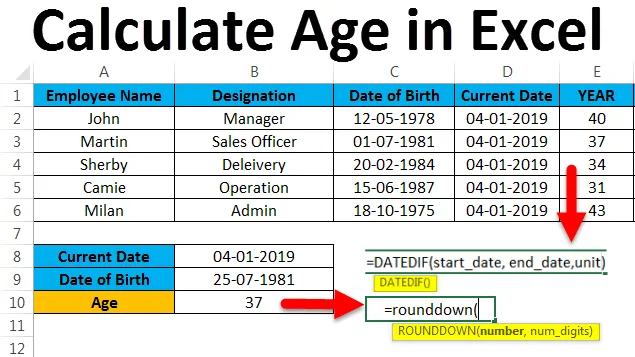
Az életkor kiszámítása az Excelben (Tartalomjegyzék)
- Számítsa ki az életkorot az Excelben
- Példák az életkor kiszámítására Excelben
- Hogyan lehet használni a DATEDIF funkciót az Excelben?
Számítsa ki az életkorot az Excelben
A Microsoft Excelben nincs ilyen beépített függvény az Excel életkorának kiszámításához, de egyszerű aritmetikai és logikai képletekkel megtudhatjuk az adott alkalmazott életkorát. A Microsoft Excelnek van egy másik beépített funkcióképlete is, amelyet DATEDIF-nek hívnak.
Hogyan lehet kiszámítani az életkorot az Excelben?
Néhány példa segítségével keressük meg az életkor Excel kiszámításának lépéseit.
Itt töltheti le a Age Excel sablon kiszámítását - A Age Excel sablon kiszámítása1. példa - Számítsa ki az életkorot az Excelben
Kiválóan kiszámolhatjuk a személy életkorát, ha tudjuk a személy születési idejét és az aktuális dátumot. Vegyük figyelembe az alábbi példát, ahol a jelenlegi születési dátum és időpont áll rendelkezésre.
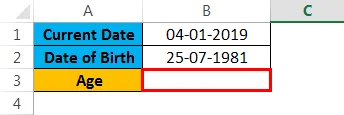
Az egyszerű logikai képlet segítségével az alábbi képlet segítségével megtudhatja a korot.
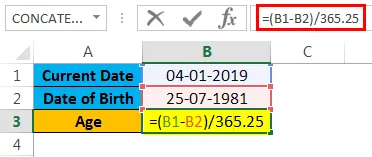
= (B1-B2) / 365, 25 az alább bemutatott eredményt adja.
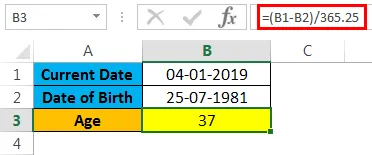
Itt csak levontuk a jelenlegi születési dátumot / 365, 25. Miért használtuk a 365, 25-et, mert a négyévenként megjelenő szivárgási évre vonatkozó beszámoláshoz nem adjuk meg a megfelelõ eredményt, mivel tizedesjegyekben kaptuk az életkori eredményt, tehát az érték kerekítése érdekében felhasználhatjuk a “KERERDÉS funkció, amelyet általában a tizedesjegyek lekerekítésére használnak.
Lekerekített függvény Képlet Excelben
= ROUNDDOWN (Szám, szám_szám), ahol a számot a szám lekerekítésére használják, a számot pedig a szám lekerekítésére sok tizedesjegyre.
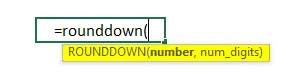
= ROUNDDOWN ((B1-B2) / 362, 25, 0), amely megadja a kerekítési értékeket, amelyeket az alábbi eredmény mutat.
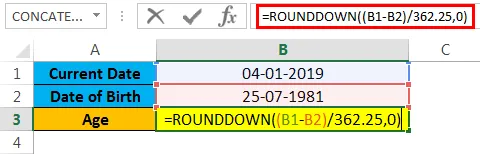
Eredmény:
Az alábbi eredményben láthatjuk a különbséget. A kerekítés funkció alkalmazása után a pontos kimenetet kaptuk, mint 37, mielőtt ugyanazt az életkori kimenetet kaptuk, mint a 37, 44
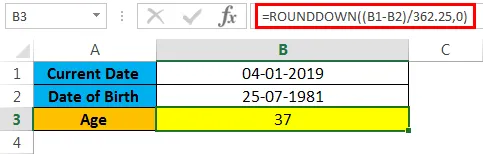
Most meglátjuk, hogyan lehet a beépített függvény segítségével kiszámítani az életkorot az Excelben.
A DATEDIF függvény az Excel beépített függvénye, ahol a két dátumérték közötti különbséget adja vissza évben, hónapban vagy napban.
DATEDIF függvényképlet Excelben:
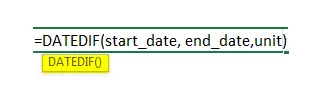
Érvek és paraméterek az életkor kiszámításához Excelben
- Kezdő dátum : - A kezdő dátumot jelöli, ahova beírunk egy szöveges karakterláncot.
- Befejezési dátum : - A befejezési dátumot jelöli, ahova beírunk egy szöveges karakterláncot.
- Mértékegység : - Meg fogja találni az időegységet a megadott szöveges karakterlánc, például évek, hónapok, dátum alapján. Vagyis (Y, M, D, MD, YM, YD) dupla idézőjelben.
- I : -Ez az év, amely megtalálja a befejezett évek számát.
- M : -Ez a hónap egység megtalálja a befejezett hónapok számát.
- D : - Ez a napi egység megtalálja a Befejezett napok számát.
- MD : - Ebben a hónapban a napi egység megtalálja a különbséget napokban, de nem veszi figyelembe a hónapokat és éveket.
- YM : -Ez az éves havi egység megtalálja a különbséget hónapokban, de figyelmen kívül hagyja a napokat és az éveket.
- YD : - Az idei dátum egység megtalálja a különbséget napokban, de figyelmen kívül hagyja az éveket.
2. példa - Számítás a DATEDIF függvény használatával
A Microsoftban az excel DATEDIF egy kompatibilitási funkció, ahol helyesen kell használni a képletet. Más funkciókhoz hasonlóan a DATEDIF függvény nem fog segíteni, ha helytelen adatokat alkalmazunk, és az alább bemutatott függvény használatakor sem jeleníti meg az érveket.
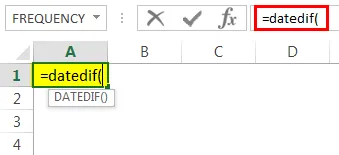
Ebben a példában megtudjuk, hogyan lehet az életkorot kiszámítani a DATEDIF függvény segítségével. Bármely konkrét személy életkorának kiszámításához két dologra van szükségünk: születési dátumra és az aktuális dátumra, hogy a DATEDIF funkciót az alábbi lépések végrehajtásával tudjuk alkalmazni.
Fontolja meg az alábbi példát, ahol van egy alkalmazott neve, megnevezése, születési ideje, aktuális dátuma, és három új oszlopot is létrehozottunk, például Év, Hónap, Nap, hogy kimenetet kapjunk.
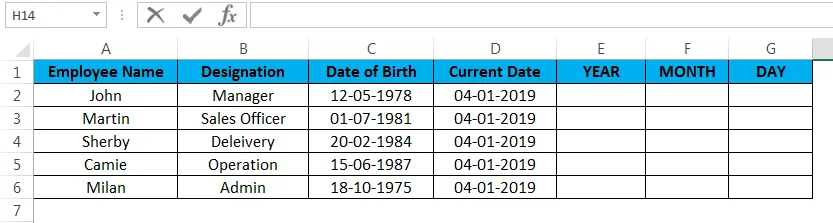
Először meglátjuk, hogyan lehet a DATEDIF függvény alkalmazásával kiszámítani a munkavállaló exkluzív életkorát.
- Először kattintson az E2 cellába, amely nem más, mint az Év oszlop.
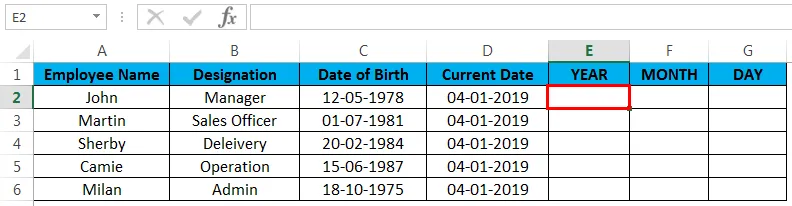
- Most alkalmazza a DATEDIF függvényt excelben, az alábbiak szerint = DATEDIF (C2, D2, „Y”), C2 nem más, mint a munkavállaló születési ideje, D2 az év aktuális dátuma, „Y”, amely visszatéríti a összes befejezett év.
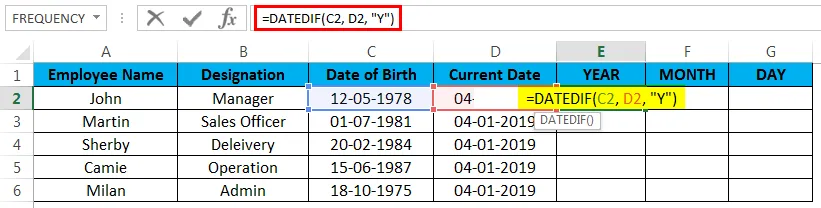
- Lássuk, hogyan alkalmaztuk a képletet az alább bemutatott excelben. A fenti képernyőképen láthatjuk a DATEDIF függvényt, amely egy alkalmazott 40 éves életkorával számolódik.
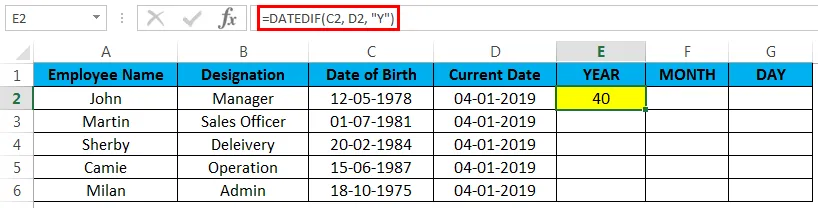
- Most húzza le a képleteket az összes cellába, hogy megismerjük az összes alkalmazott életkorát, amelyet az alábbi képernyőképen láthatunk.
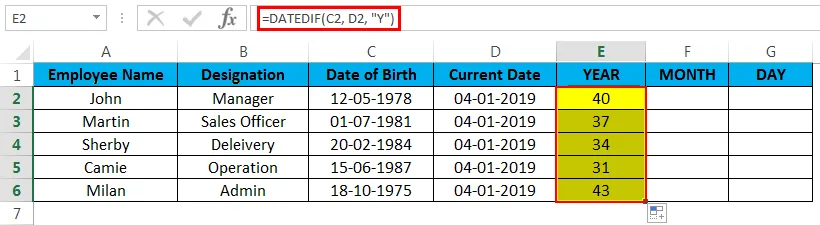
3. példa - A munkavállaló hónapjának kiszámítása
Most ugyanazt a DATEDIF függvényt fogjuk használni, hogy megtudja a munkavállaló hónapját, azaz azt a hónapot, amelyben pontosan született. A munkavállaló hónapjának megismeréséhez kövesse az alábbi lépéseket.
- Először kattintson az F2 cellára, amely csak a Hónap oszlop.
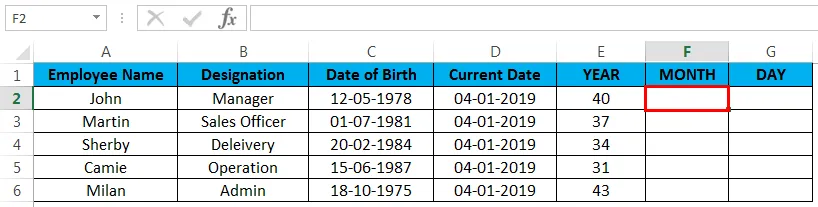
- Most alkalmazza a DATEDIF függvényt excelben, az alábbiak szerint = DATEDIF (C2, D2, „YM”), a C2 nem más, mint a munkavállaló születési ideje, D2 az év aktuális dátuma, „YM”, amely visszatér a havi különbség.
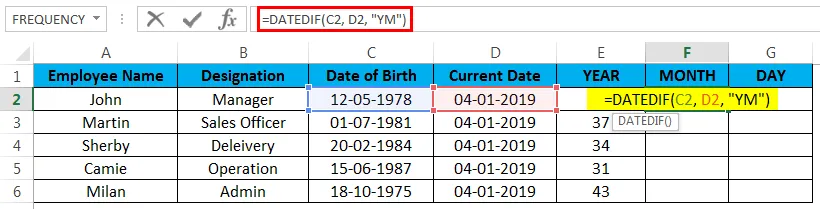
- Miután a képletet alkalmazták, az alábbiak szerint jelenik meg. A fenti képernyőképen láthatjuk a DATEDIF függvényt, amely az első alkalmazott „hónapja” különbségével számítva 7.
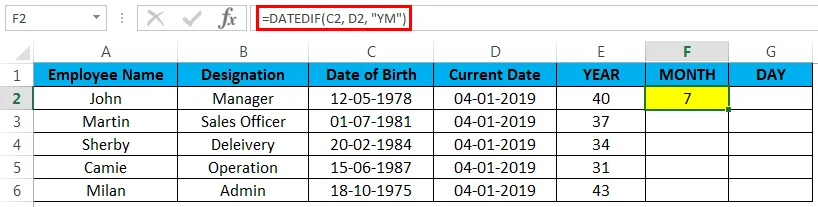
- Most húzza le a képleteket az összes cellába, hogy megismerjük az összes alkalmazott hónapját, amelyet az alábbi képernyőképe eredményként mutat be.
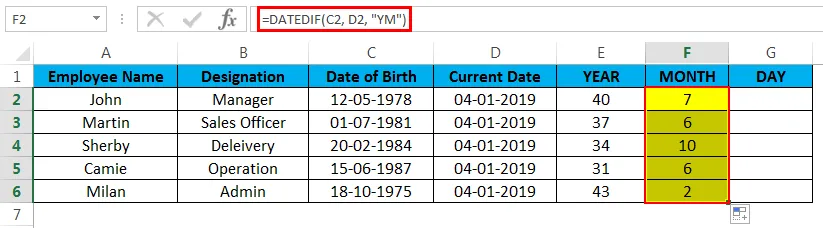
4. példa - A munkavállalói nap kiszámítása
Most kiszámoljuk azt a napot, amelyben egy alkalmazott pontosan megszületett, ugyanazzal a DATEDIF funkcióval, az alábbi lépések végrehajtásával.
- Először kattintson a G2 cellára, amely nem más, mint a Nap oszlop.
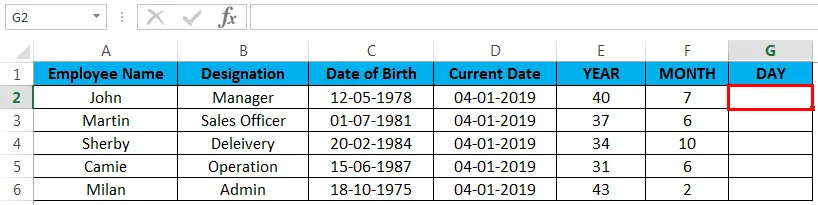
- Most alkalmazza a DATEDIF függvényt excelben, az alábbiak szerint = DATEDIF (C2, D2, „MD”), a C2 nem más, mint a munkavállaló születési ideje, D2 az év aktuális dátuma, „MD”, amely visszatér a napi különbség.
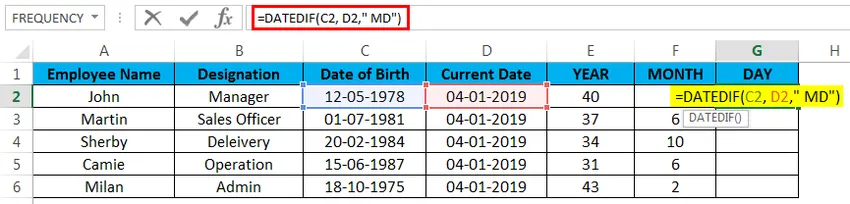
- Miután a képletet alkalmazták, az alábbiak szerint jelenik meg. A fenti képernyőképen láthatjuk a DATEDIF függvényt, amely az első alkalmazott „napjainak” különbségével számolva huszonhárom „23”.
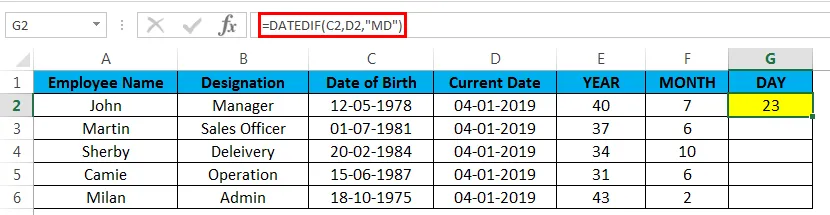
- Most húzza le a képleteket az összes cellába, hogy megismerjük az összes alkalmazott napját, amelyet az alábbi képernyőképe eredményként mutat be.
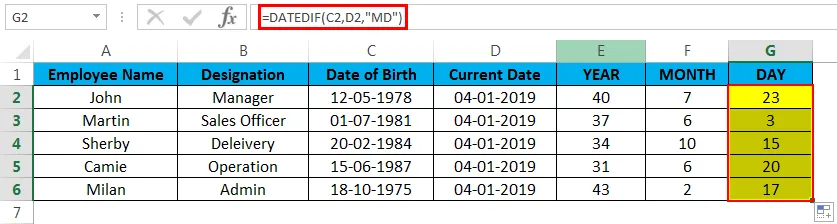
A továbbiakban minden alkalmazott életkorát kiszámítottuk az életkor, a hónap és a nap kiszámításával.
Ne feledkezzen meg az életkor kiszámításáról az Excel programban
- A DATEDIF függvény nem fog segíteni, mint a többi függvény, mert a DATEDIF függvény használata közben a képletet helyesen kell használni.
- A DATEDIF függvényt nem másolhatjuk más cellába, különben az Excel NUM hibát okoz.
Ajánlott cikkek
Ez egy útmutató az életkor kiszámításához Excelben. Itt tárgyaljuk az Életkor kiszámítása Excelben és azt, hogy hogyan kell használni az életkor kiszámítását Excelben, valamint a gyakorlati példákat és a letölthető Excel sablont. Megnézheti más javasolt cikkeinket -
- Tanulja meg az adattáblázatot az Excel programban
- Információk az Excel Combo Boxról
- Hogyan készítsünk buborékdiagramot Excel-ben
- Tanulja meg a görgetősáv eszközt az Excel programban